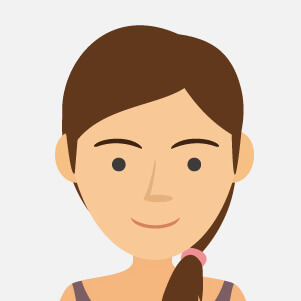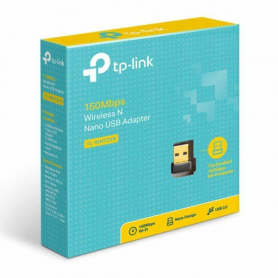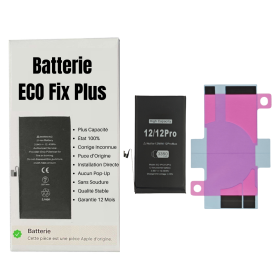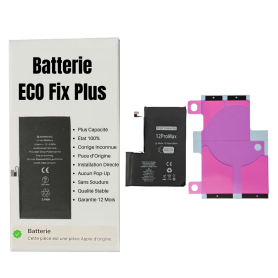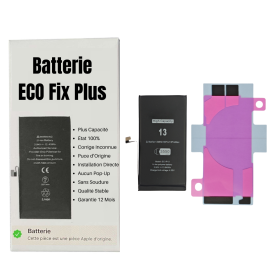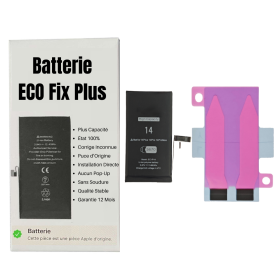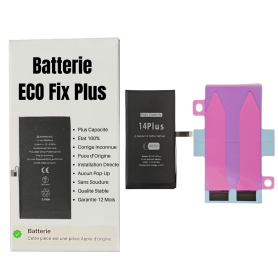2 Pcs Film Protection ESSENTIELB pour Samsung Galaxy A02s/A03s
Liste des produits de la marque Eco-Solution
Eco solution est une société française qui commercialise des produits de qualités tout en essayant de limiter son empreinte écologique. Elle propose des produits de qualité et de longue durée.
Il y a 13730 produits.
Batterie EB595675LU Samsung Galaxy Note 2 (N7100 / N7105)
53 En stock
Inclus : La batterie Lithium Capacité : 3.8V - 3100mAh État : NeufModèle de la batterie : EB595675LUModèle : Samsung Galaxy Note 2 (N7100 / N7105
EAN:6984377850878
EAN:6984377850878
7,50 €
Batterie EB615268VU Samsung Galaxy Note (N7000)
49 En stock
Inclus : La batterie Lithium Capacité : 3.7V - 2500mAh État : NeufModèle de la batterie : EB615268VU Modèle : Samsung Galaxy Note (N7000)
EAN:6984377850847
EAN:6984377850847
7,50 €
Batterie Galaxy Tab A9 Plus (X210/X215/X216)
Rupture de stock
Caractéristiques Principales de la Batterie Galaxy Tab A9 Plus (X210/X215/X216)
Optimisez la performance de votre tablette avec notre batterie de remplacement pour Galaxy Tab A9 Plus. Conçue spécifiquement pour les modèles X210, X215 et X216, cette batterie garantit une compatibilité parfaite et une installation aisée. Avec une capacité de haute endurance, elle assure une autonomie prolongée, vous permettant de profiter de vos applications, jeux et contenus multimédias plus longtemps sans interruption.
La batterie est dotée de technologies avancées de gestion d’énergie qui optimisent les cycles de charge, prolongeant ainsi sa durée de vie. Sa conception respecte les normes de sécurité les plus strictes, incluant des protections intégrées contre les surtensions, surcharges et courts-circuits pour une utilisation en toute sérénité.
Fabriquée avec des matériaux durables et respectueux de l'environnement, cette batterie est un choix éco-responsable. Redonnez une nouvelle vie à votre Galaxy Tab A9 Plus et bénéficiez à nouveau d’une expérience utilisateur fluide et fiable. Profitez de votre mobilité retrouvée avec cette batterie de haute qualité.
Optimisez la performance de votre tablette avec notre batterie de remplacement pour Galaxy Tab A9 Plus. Conçue spécifiquement pour les modèles X210, X215 et X216, cette batterie garantit une compatibilité parfaite et une installation aisée. Avec une capacité de haute endurance, elle assure une autonomie prolongée, vous permettant de profiter de vos applications, jeux et contenus multimédias plus longtemps sans interruption.
La batterie est dotée de technologies avancées de gestion d’énergie qui optimisent les cycles de charge, prolongeant ainsi sa durée de vie. Sa conception respecte les normes de sécurité les plus strictes, incluant des protections intégrées contre les surtensions, surcharges et courts-circuits pour une utilisation en toute sérénité.
Fabriquée avec des matériaux durables et respectueux de l'environnement, cette batterie est un choix éco-responsable. Redonnez une nouvelle vie à votre Galaxy Tab A9 Plus et bénéficiez à nouveau d’une expérience utilisateur fluide et fiable. Profitez de votre mobilité retrouvée avec cette batterie de haute qualité.
8,14 €
12,00 €
6,60 €
Batterie Google Pixel 3a
7 En stock
8,00 €
Batterie Google Pixel 4
6 En stock
8,00 €
Batterie Google Pixel 4A 4G
77 En stock
8,17 €
Batterie Google Pixel 4A 5G
18 En stock
6,11 €
Batterie Google Pixel 5
5 En stock
12,50 €
Batterie Google Pixel 7 Pro
11 En stock
13,33 €
Batterie HAC-003 Nintendo Switch/Switch Oled
Rupture de stock
7,54 €
Batterie HB3447A9EBW Huawei P8 (GRA-L09)
11 En stock
Inclus : La batterie Lithium Capacité : 3.8V - 2600mAh État : NeufModèle de la batterie : HB3447A9EBWModèle : Huawei P8 (GRA-L09)
EAN:8002126280580
EAN:8002126280580
8,38 €
8,38 €
Batterie HB356687ECW Huawei Mate 10 Lite/P30 Lite/P Smart Plus/Nova Plus/Nova 2 Plus/Honor 7X/Honor 9I
3 En stock
EAN:8002126281556
9,25 €
8,38 €
Batterie HB366481ECW Huawei P10 Lite/P20 Lite/P9 Lite/P9/P8 Lite 2017/P SMART/Honor 8/6X/7 Lite/5C/6C Pro/9 Lite/Y6 2018/Y7 2018
66 En stock
Inclus : La batterie Lithium Capacité : 3.8V - 3000mAh État : NeufModèle de la batterie : HB366481ECWModèle : HUAWEI P10 Lite (WAS-L03T) / P9 Lite 2017 / P9 Lite (VNS-L31) / P9 (EVA-L09) / P8 Lite 2017 / Honor 8 (FRD-L09) / Honor 6X (BLN-AL10) / Honor 7 Lite / Honor 5C / P SMART / Honor 9 Lite / P20 Lite EAN:8002126281037
7,75 €
Batterie HB3742A0EZC+ Huawei P8 Lite
13 En stock
Inclus : La batterie Lithium Capacité : 3.8V - 2200mAh État : NeufModèle de la batterie : HB3742A0EZC+Modèle : Huawei P8 LiteRéférence : 24021764 / 24022105
EAN;8002126280597
EAN;8002126280597
8,38 €
8,38 €
Batterie HB376994ECW Huawei Honor 8 Pro
7 En stock
Inclus : La batterie Lithium Capacité : État : NeufModèle : Huawei Honor 8 Pro (DUK-L09) EAN;8002126280962
8,38 €
Batterie HB386280ECW Huawei Honor 9 / Honor 9 Premium / P10
18 En stock
Inclus : La batterie Lithium Capacité : 3.8V / 3900mAh État : NeufModèle de la batterie : HB386280ECWModèle : Huawei Honor 9 / Honor 9 Premium / P10Référence : 24022351
EAN:8002126280641
EAN:8002126280641
8,38 €
8,38 €
Batterie HB386589ECW Huawei Huawei Mate 20 Lite / Nova 3 / Honor 20 / Play / View 10 / 8X / P10 Plus
12 En stock
Huawei Mate 20 Lite / Nova 3 / Honor Play / Honor View 10
EAN:8002126280887
EAN:8002126280887
9,25 €
Batterie HB396285ECW Huawei P20 / Honor 10
15 En stock
Inclus : La batterie Lithium Capacité : 3320mAh État : NeufModèle de la batterie : HB396285ECWModèle : Huawei P20 / Honor 10Référence : 24022573
EAN:8002126280665
EAN:8002126280665
8,00 €
Batterie HB396286ECW Huawei P Smart 2019/Honor 10 Lite/Honor 20 Lite/Honor 10i/P Smart 2020
2 En stock
Batterie HB396286ECW Huawei P Smart 2019/Honor 10 Lite/Honor 20 Lite/Honor 10i/P Smart 2020
8,38 €
Batterie HB396481EBC Huawei Honor 5X / Honor 5A / G8
1 En stock
Inclus : La batterie Lithium Capacité : 3.8V - 3000mAh État : NeufModèle de la batterie : HB396481EBCModèle : Huawei Honor Honor 5X / Honor 5A / G8
EAN:8002126281068
EAN:8002126281068
8,38 €
Batterie HB396693ECW Huawei Mate 8
27 En stock
Inclus : La batterie Lithium Capacité : 3.8V - 4000mAh État : NeufModèle de la batterie : HB396693ECWModèle : Huawei Mate 8 EAN:8002126280818
8,38 €
Batterie HB405979ECW Huawei Y5 2017/2018/Prime 2018/Y6 2017/Pro 2017/2019/Pro 2019/Nova/Honor 6C/6C Pro/6A/7A/7S/7C/8A
4 En stock
Batterie HB405979ECW Huawei Y5 2017/Y5 2018/Y5 Prime 2018/Y6 2017/Y6 Pro 2017/Y6 2019/Y6 Pro 2019/Nova/Honor 6C/6C Pro/6A/7A/7S/7C/8A
EAN:8002126280801
EAN:8002126280801
7,75 €
Batterie HB406689ECW Huawei Mate 9 / Mate 9 Pro/Y7 2019/Y7 Prime/Y9 2019
6 En stock
Batterie HB406689ECW Huawei Mate 9 / Mate 9 Pro/Y7 2019/Y7 Prime/Y9 2019
EAN;8002126280795
EAN;8002126280795
9,25 €
8,38 €
Batterie HB417094EBC Huawei Mate 7
1 En stock
6,00 €
Batterie HB4242B4EBW Huawei Honor 4X
6 En stock
Inclus : La batterie Lithium Capacité : 3.8V - 3000mAh État : NeufModèle de la batterie : HB4242B4EBWModèle : Huawei Honor 4X EAN:8002126281129
8,38 €
Batterie HB436178EBW Huawei Mate S (CRR-L09)
5 En stock
Inclus : La batterie Lithium Capacité : État : NeufModèle de la batterie : HB436178EBWModèle : Huawei Mate S (CRR-L09) EAN;8002126280832
8,38 €
8,38 €
Batterie HB436486ECW Huawei Mate 10/Mate 10 Pro/P20 Pro/Mate 20/Honor View 20/Honor 20 Pro/P Smart Z/Honor 9X/P20 Lite 2019
11 En stock
Batterie HB436486ECW Huawei Mate 10/Mate 10 Pro/P20 Pro/Mate 20/Honor View 20/Honor 20 Pro/P Smart Z/Honor 9X/P20 Lite 2019/P Smart Pro
EAN:8002126281600
9,25 €
Batterie HB444199EBC Huawei Honor 4C,Ascend G660,Y300,U8833,Y500,T8833
9 En stock
Inclus : La batterie Lithium Capacité : 3.8V - 2550mAh État : NeufModèle de la batterie : HB444199EBC+Modèle : Huawei Honor 4C,Ascend G660,Y300,U8833,Y500,T8833 EAN:8002126281167
8,38 €
Batterie HB446486ECW Huawei Honor 9X Pro
1 En stock
Batterie HB406689ECW Huawei Mate 9 / Mate 9 Pro/Y7 2019/Y7 Prime/Y9 2019
EAN;8002126280795
EAN;8002126280795
9,25 €
8,38 €
Batterie HB486486ECW Huawei P30 Pro / Mate 20 Pro
29 En stock
Batterie HB486486ECW Huawei P30 Pro / Mate 20 Pro
14,63 €
Batterie HB494590EBC Huawei Honor 7
3 En stock
Inclus : La batterie Lithium Capacité : 3.8V - 3000mAh État : NeufModèle de la batterie : HB494590EBCModèle : Huawei Honor 7
EAN:8002126281020
EAN:8002126281020
8,38 €
8,38 €
Batterie HB576675EEW Huawei Mate 40 Pro
6 En stock
Batterie HB406689ECW Huawei Mate 9 / Mate 9 Pro/Y7 2019/Y7 Prime/Y9 2019
EAN;8002126280795
EAN;8002126280795
9,25 €
Batterie HDH-003 Nintendo Switch Lite
1 En stock
Caractéristiques Principales de la Batterie HDH-003 pour Nintendo Switch Lite
Optimisez votre expérience de jeu avec la Batterie HDH-003, spécifiquement conçue pour la Nintendo Switch Lite. Cette batterie de haute qualité garantit une performance maximale et une durabilité accrue. Avec une capacité de 3570 mAh, elle offre jusqu'à 3 à 7 heures d'autonomie supplémentaire, selon l'utilisation. Sa conception compacte et légère permet un remplacement facile sans alourdir votre console.
La Batterie HDH-003 utilise une technologie avancée de lithium-ion pour préserver une énergie constante et stable, garantissant ainsi une performance fiable pendant vos sessions de jeu les plus intenses. Certifiée par des normes de sécurité strictes, elle offre une protection contre la surcharge, la surchauffe et les courts-circuits, assurant la sécurité de votre appareil et de vos données de jeu.
Facile à installer avec une compatibilité parfaite pour le modèle Switch Lite, elle prolonge la durée de vie de votre console tout en maintenant ses performances optimales. Investissez dans l'énergie de la performance et profitez de vos aventures gaming sans interruption.
Optimisez votre expérience de jeu avec la Batterie HDH-003, spécifiquement conçue pour la Nintendo Switch Lite. Cette batterie de haute qualité garantit une performance maximale et une durabilité accrue. Avec une capacité de 3570 mAh, elle offre jusqu'à 3 à 7 heures d'autonomie supplémentaire, selon l'utilisation. Sa conception compacte et légère permet un remplacement facile sans alourdir votre console.
La Batterie HDH-003 utilise une technologie avancée de lithium-ion pour préserver une énergie constante et stable, garantissant ainsi une performance fiable pendant vos sessions de jeu les plus intenses. Certifiée par des normes de sécurité strictes, elle offre une protection contre la surcharge, la surchauffe et les courts-circuits, assurant la sécurité de votre appareil et de vos données de jeu.
Facile à installer avec une compatibilité parfaite pour le modèle Switch Lite, elle prolonge la durée de vie de votre console tout en maintenant ses performances optimales. Investissez dans l'énergie de la performance et profitez de vos aventures gaming sans interruption.
7,08 €
Batterie HP CQ42, CQ32, CQ43, CQ56, CQ62, CQ72 - 56Wh 5200mAh 10.8V
1 En stock
Caractéristiques Principales de la Batterie HP CQ42, CQ32, CQ43, CQ56, CQ62, CQ72 - 56Wh 5200mAh 10.8V :
Compatibilité Étendue : Conçue spécifiquement pour une gamme d'ordinateurs portables HP, y compris les modèles CQ42, CQ32, CQ43, CQ56, CQ62, et CQ72. Assurez-vous d'une adaptation parfaite et d'une performance optimale avec vos appareils.
Capacité Élevée : Avec une capacité de 5200mAh, cette batterie offre une autonomie prolongée, vous permettant de travailler, naviguer ou vous divertir plus longtemps sans avoir à vous soucier de recharger fréquemment.
Puissance Fiable : Dotée d'une puissance de 56Wh et d'une tension de 10.8V, elle garantit une alimentation stable et fiable, assurant que votre ordinateur portable fonctionne efficacement même lors de tâches exigeantes.
Technologie Lithium-ion : Cette batterie utilise la technologie lithium-ion, connue pour sa densité énergétique élevée et sa durabilité. Elle minimise l'effet mémoire, permettant ainsi une charge complète à chaque fois.
Dimension Compacte : Malgré sa grande capacité, cette batterie est conçue pour être légère et compacte, facilitant son installation et préservant la portabilité de votre ordinateur portable.
Sécurité Intégrée : Équipée de protections contre la surcharge, la surchauffe et les courts-circuits pour garantir une utilisation sûre dans toutes les conditions.
Installation Facile : Remplacement direct, sans besoin d'outils supplémentaires, pour une mise en service rapide et sans tracas.
Optez pour cette batterie de haute qualité pour assurer une performance optimale et durable de votre ordinateur portable HP.
Compatibilité Étendue : Conçue spécifiquement pour une gamme d'ordinateurs portables HP, y compris les modèles CQ42, CQ32, CQ43, CQ56, CQ62, et CQ72. Assurez-vous d'une adaptation parfaite et d'une performance optimale avec vos appareils.
Capacité Élevée : Avec une capacité de 5200mAh, cette batterie offre une autonomie prolongée, vous permettant de travailler, naviguer ou vous divertir plus longtemps sans avoir à vous soucier de recharger fréquemment.
Puissance Fiable : Dotée d'une puissance de 56Wh et d'une tension de 10.8V, elle garantit une alimentation stable et fiable, assurant que votre ordinateur portable fonctionne efficacement même lors de tâches exigeantes.
Technologie Lithium-ion : Cette batterie utilise la technologie lithium-ion, connue pour sa densité énergétique élevée et sa durabilité. Elle minimise l'effet mémoire, permettant ainsi une charge complète à chaque fois.
Dimension Compacte : Malgré sa grande capacité, cette batterie est conçue pour être légère et compacte, facilitant son installation et préservant la portabilité de votre ordinateur portable.
Sécurité Intégrée : Équipée de protections contre la surcharge, la surchauffe et les courts-circuits pour garantir une utilisation sûre dans toutes les conditions.
Installation Facile : Remplacement direct, sans besoin d'outils supplémentaires, pour une mise en service rapide et sans tracas.
Optez pour cette batterie de haute qualité pour assurer une performance optimale et durable de votre ordinateur portable HP.
20,00 €
Batterie HP DM1 - 5200mAh 11.1V
1 En stock
Caractéristiques Principales de la Batterie HP DM1 - 5200mAh 11.1V
Optez pour la performance et la fiabilité avec la Batterie HP DM1, conçue spécifiquement pour offrir une alimentation durable à votre ordinateur portable. Cette batterie haute capacité de 5200mAh à 11.1V est idéale pour ceux qui recherchent un équilibre parfait entre puissance et endurance, garantissant une productivité prolongée et une tranquillité d'esprit lors de vos déplacements.
Performance SupérieureAvec une capacité de 5200mAh, cette batterie offre une autonomie signifiante, permettant à votre ordinateur portable de fonctionner plus longtemps entre les charges. Elle garantit une performance optimale pour que vous puissiez rester concentré sur vos tâches sans interruption.
Technologie FiableConçue avec des cellules lithium-ion de haute qualité, la Batterie HP DM1 assure une durabilité et une sécurité accrues. Sa technologie avancée minimize l'effet de mémoire, ce qui signifie que vous pouvez recharger votre batterie à tout moment sans affecter sa capacité maximale.
Compatibilité et Facilité d'InstallationSpécifiquement conçue pour s'adapter parfaitement aux modèles HP DM1, cette batterie est facile à installer, vous permettant de remplacer votre ancienne batterie en quelques étapes simples.
Sécurité IntégréeÉquipée de multiples mécanismes de sécurité, incluant une protection contre les surtensions, la surchauffe et les courts-circuits, cette batterie protège à la fois votre appareil et elle-même, assurant ainsi une utilisation en toute sécurité.
Choisir la Batterie HP DM1 5200mAh, c'est opter pour une autonomie renforcée et une fiabilité sur laquelle vous pouvez compter au quotidien.
Optez pour la performance et la fiabilité avec la Batterie HP DM1, conçue spécifiquement pour offrir une alimentation durable à votre ordinateur portable. Cette batterie haute capacité de 5200mAh à 11.1V est idéale pour ceux qui recherchent un équilibre parfait entre puissance et endurance, garantissant une productivité prolongée et une tranquillité d'esprit lors de vos déplacements.
Performance SupérieureAvec une capacité de 5200mAh, cette batterie offre une autonomie signifiante, permettant à votre ordinateur portable de fonctionner plus longtemps entre les charges. Elle garantit une performance optimale pour que vous puissiez rester concentré sur vos tâches sans interruption.
Technologie FiableConçue avec des cellules lithium-ion de haute qualité, la Batterie HP DM1 assure une durabilité et une sécurité accrues. Sa technologie avancée minimize l'effet de mémoire, ce qui signifie que vous pouvez recharger votre batterie à tout moment sans affecter sa capacité maximale.
Compatibilité et Facilité d'InstallationSpécifiquement conçue pour s'adapter parfaitement aux modèles HP DM1, cette batterie est facile à installer, vous permettant de remplacer votre ancienne batterie en quelques étapes simples.
Sécurité IntégréeÉquipée de multiples mécanismes de sécurité, incluant une protection contre les surtensions, la surchauffe et les courts-circuits, cette batterie protège à la fois votre appareil et elle-même, assurant ainsi une utilisation en toute sécurité.
Choisir la Batterie HP DM1 5200mAh, c'est opter pour une autonomie renforcée et une fiabilité sur laquelle vous pouvez compter au quotidien.
20,00 €
9,38 €
7,50 €
Batterie HQ-50S Samsung Galaxy A02S (A025F/A025G) / A03S (A037F/A037G) (Original Démonté)
Rupture de stock
6,25 €
10,00 €
7,50 €
Batterie Huawei HB486-586ECW P40 Lite
2 En stock
8,38 €
Batterie iPhone 11 (Aucun pop-up/État 100%) Nécessaire BMS d'origine
1 En stock
ATTENTION : ÉTAT 100% - NÉCESSITE UN FLASHAGE
13,02 €
Batterie iPhone 11 3110mAh + Adhésifs - Puce Ti (ECO Luxe)
260 En stock
La puce Ti est utilisée par Apple dans sa batterie d'origine.
6,88 €
7,38 €
Batterie iPhone 11 avec Adhésifs - Pure Cobalt (ECO Ti)
687 En stock
Merci de bien noter que pour les le changement de batterie d’origine XR/XS/XSMax/11/11Pro/11ProMax , le téléphone indiquera systématiquement que la batterie doit être réparée.
Cette information n’affectera pas l’utilisation normale du téléphone
Batterie pour iPhone 11. Cette pièce détachée vous permettra de remplacer facilement & rapidement la batterie de votre iPhone 11.
EAN:7371101080448
Cette information n’affectera pas l’utilisation normale du téléphone
Batterie pour iPhone 11. Cette pièce détachée vous permettra de remplacer facilement & rapidement la batterie de votre iPhone 11.
EAN:7371101080448
5,63 €
Batterie iPhone 11 Pro (Aucun pop-up/État 100%) Nécessaire BMS d'origine
Rupture de stock
ATTENTION : ÉTAT 100% - NÉCESSITE UN FLASHAGE
16,01 €
Batterie iPhone 11 Pro 3046mAh + Adhésifs - Puce Ti (ECO Luxe)
150 En stock
La puce Ti est utilisée par Apple dans sa batterie d'origine.
8,63 €
9,88 €
Batterie iPhone 11 Pro avec Adhésifs - Pure Cobalt (ECO Ti)
141 En stock
Merci de bien noter que pour les le changement de batterie d’origine XR/XS/XSMax/11/11Pro/11ProMax , le téléphone indiquera systématiquement que la batterie doit être réparée.
Cette information n’affectera pas l’utilisation normale du téléphone
Batterie iPhone 11 Pro Interne Neuve 0 Cycle + Adhésifs - Grade AAA
Cette information n’affectera pas l’utilisation normale du téléphone
Batterie iPhone 11 Pro Interne Neuve 0 Cycle + Adhésifs - Grade AAA
7,38 €
Batterie iPhone 11 Pro Max (Aucun pop-up/État 100%) Nécessaire BMS d'origine
2 En stock
ATTENTION : ÉTAT 100% - NÉCESSITE UN FLASHAGE
17,00 €
Batterie iPhone 11 Pro Max 3969mAh + Adhésifs - Puce Ti (ECO Luxe)
65 En stock
La puce Ti est utilisée par Apple dans sa batterie d'origine.
9,88 €
11,13 €
Batterie iPhone 11 Pro Max avec Adhésifs - Pure Cobalt (ECO Ti)
135 En stock
Merci de bien noter que pour les le changement de batterie d’origine XR/XS/XSMax/11/11Pro/11ProMax , le téléphone indiquera systématiquement que la batterie doit être réparée.
Cette information n’affectera pas l’utilisation normale du téléphone
Batterie iPhone 11 Pro Max Interne Neuve 0 Cycle + Adhésifs - Grade AAA
Cette information n’affectera pas l’utilisation normale du téléphone
Batterie iPhone 11 Pro Max Interne Neuve 0 Cycle + Adhésifs - Grade AAA
8,63 €
Batterie iPhone 12 / 12 Pro (ECO Fix Plus) 130% Plus Durable - Aucun Pop-up / État 100%
242 En stock
Finaliser la réparation d’un iPhone avec l’assistant de réparation
Cette batterie sans logo
Sur un iPhone 12 ou modèle ultérieur doté d’iOS 18, lorsqu’une batterie Apple neuve est installée,« Finaliser la réparation » apparaît en regard de Batterie jusqu’à ce que vous terminiez la réparation avec l’Assistant de réparation.
Dans le cas d’un iPhone 12 ou modèle ultérieur doté d’iOS 18, il est possible de réutiliser une batterie d’origine sur un autre iPhone du même modèle.
La date d’utilisation initiale, la capacité et le nombre de cycles de votre batterie sont indiqués dans Réglages > Batterie > État de santé de la batterie.
Comment exécuter un diagnostic et finaliser la réparation de la batterie de l’iPhone
1. Assurez-vous que votre appareil est mis à jour vers iOS 18
2. Accédez à Réglages > Général > Informations > Historique des pièces et réparations
3. Appuyez sur "Redémarrer et finaliser la réparation" pour activer l’Assistant de réparation
4. Suivez les instructions à l’écran pour terminer l’étalonnage
Après avoir terminé ce processus, votre batterie affichera 100 % de santé, et aucun message d’avertissement concernant des pièces non authentiques ne s`affichera.
Remarques importantes :
Votre iPhone doit être connecté au Wi-Fi
Le niveau de batterie doit être supérieur à 20 %
En cas d’échec du processus, redémarrez votre appareil et réessayez
Si la réparation n`est pas terminée, la pièce risque de ne pas fonctionner de manière optimale, et certaines fonctionnalités (Face ID, Touch ID) peuvent être désactivées jusqu`à ce que l`étalonnage soit finalisé
13,63 €
Batterie iPhone 12 / 12 Pro (ECO Fix) Installation Directe - Aucun Pop-up / État 100%
2651 En stock
Finaliser la réparation d’un iPhone avec l’assistant de réparation
Cette batterie sans logo
Sur un iPhone 12 ou modèle ultérieur doté d’iOS 18, lorsqu’une batterie Apple neuve est installée, « Finaliser la réparation » apparaît en regard de Batterie jusqu’à ce que vous terminiez la réparation avec l’Assistant de réparation.
Dans le cas d’un iPhone 12 ou modèle ultérieur doté d’iOS 18, il est possible de réutiliser une batterie d’origine sur un autre iPhone du même modèle.
La date d’utilisation initiale, la capacité et le nombre de cycles de votre batterie sont indiqués dans Réglages > Batterie > État de santé de la batterie.
Comment exécuter un diagnostic et finaliser la réparation de la batterie de l’iPhone
1. Assurez-vous que votre appareil est mis à jour vers iOS 18
2. Accédez à Réglages > Général > Informations > Historique des pièces et réparations
3. Appuyez sur "Redémarrer et finaliser la réparation" pour activer l’Assistant de réparation
4. Suivez les instructions à l’écran pour terminer l’étalonnage
Après avoir terminé ce processus, votre batterie affichera 100 % de santé, et aucun message d’avertissement concernant des pièces non authentiques ne s`affichera.
Remarques importantes :
Votre iPhone doit être connecté au Wi-Fi
Le niveau de batterie doit être supérieur à 20 %
En cas d’échec du processus, redémarrez votre appareil et réessayez
Si la réparation n`est pas terminée, la pièce risque de ne pas fonctionner de manière optimale, et certaines fonctionnalités (Face ID, Touch ID) peuvent être désactivées jusqu`à ce que l`étalonnage soit finalisé
8,63 €
Batterie iPhone 12 / 12 Pro (OEM) Diagnostic Affiche Pièce d’Origine
32 En stock
Finaliser la réparation d’un iPhone avec l’assistant de réparation
Cette batterie sans logo
Sur un iPhone 12 ou modèle ultérieur doté d’iOS 18, lorsqu’une batterie Apple neuve est installée,« Finaliser la réparation » apparaît en regard de Batterie jusqu’à ce que vous terminiez la réparation avec l’Assistant de réparation.
Dans le cas d’un iPhone 12 ou modèle ultérieur doté d’iOS 18, il est possible de réutiliser une batterie d’origine sur un autre iPhone du même modèle.
La date d’utilisation initiale, la capacité et le nombre de cycles de votre batterie sont indiqués dans Réglages > Batterie > État de santé de la batterie.
Comment exécuter un diagnostic et finaliser la réparation de la batterie de l’iPhone
1. Assurez-vous que votre appareil est mis à jour vers iOS 18
2. Accédez à Réglages > Général > Informations > Historique des pièces et réparations
3. Appuyez sur "Redémarrer et finaliser la réparation" pour activer l’Assistant de réparation
4. Suivez les instructions à l’écran pour terminer l’étalonnage
Après avoir terminé ce processus, votre batterie affichera 100 % de santé, et aucun message d’avertissement concernant des pièces non authentiques ne s`affichera.
Remarques importantes :
Votre iPhone doit être connecté au Wi-Fi
Le niveau de batterie doit être supérieur à 20 %
En cas d’échec du processus, redémarrez votre appareil et réessayez
Si la réparation n`est pas terminée, la pièce risque de ne pas fonctionner de manière optimale, et certaines fonctionnalités (Face ID, Touch ID) peuvent être désactivées jusqu`à ce que l`étalonnage soit finalisé
23,63 €
Batterie iPhone 12 / 12 Pro 2815mAh + Adhésifs - Puce Ti (ECO Luxe)
146 En stock
La puce Ti est utilisée par Apple dans sa batterie d'origine.
6,88 €
7,38 €
Batterie iPhone 12 / 12 Pro avec Adhésifs - Pure Cobalt (ECO Ti)
682 En stock
Merci de bien noter que pour les le changement de batterie d’origine XR/XS/XSMax/11/11Pro/11ProMax/12/12 Mini/12 Pro/12 Pro Max, le téléphone indiquera systématiquement que la batterie doit être réparée.
Cette information n’affectera pas l’utilisation normale du téléphone
Batterie pour iPhone 12/12 Pro. Cette pièce détachée vous permettra de remplacer facilement & rapidement la batterie de votre iPhone 12/12 Pro.
Cette information n’affectera pas l’utilisation normale du téléphone
Batterie pour iPhone 12/12 Pro. Cette pièce détachée vous permettra de remplacer facilement & rapidement la batterie de votre iPhone 12/12 Pro.
5,63 €
Batterie iPhone 12 Mini (Aucun pop-up/État 100%) Nécessaire BMS d'origine
1 En stock
ATTENTION : ÉTAT 100% - NÉCESSITE UN FLASHAGE
10,00 €
Batterie iPhone 12 mini (ECO Fix Plus) 130% Plus Durable - Aucun Pop-up / État 100%
15 En stock
Finaliser la réparation d’un iPhone avec l’assistant de réparation
Cette batterie sans logo
Sur un iPhone 12 ou modèle ultérieur doté d’iOS 18, lorsqu’une batterie Apple neuve est installée,« Finaliser la réparation » apparaît en regard de Batterie jusqu’à ce que vous terminiez la réparation avec l’Assistant de réparation.
Dans le cas d’un iPhone 12 ou modèle ultérieur doté d’iOS 18, il est possible de réutiliser une batterie d’origine sur un autre iPhone du même modèle.
La date d’utilisation initiale, la capacité et le nombre de cycles de votre batterie sont indiqués dans Réglages > Batterie > État de santé de la batterie.
Comment exécuter un diagnostic et finaliser la réparation de la batterie de l’iPhone
1. Assurez-vous que votre appareil est mis à jour vers iOS 18
2. Accédez à Réglages > Général > Informations > Historique des pièces et réparations
3. Appuyez sur "Redémarrer et finaliser la réparation" pour activer l’Assistant de réparation
4. Suivez les instructions à l’écran pour terminer l’étalonnage
Après avoir terminé ce processus, votre batterie affichera 100 % de santé, et aucun message d’avertissement concernant des pièces non authentiques ne s`affichera.
Remarques importantes :
Votre iPhone doit être connecté au Wi-Fi
Le niveau de batterie doit être supérieur à 20 %
En cas d’échec du processus, redémarrez votre appareil et réessayez
Si la réparation n`est pas terminée, la pièce risque de ne pas fonctionner de manière optimale, et certaines fonctionnalités (Face ID, Touch ID) peuvent être désactivées jusqu`à ce que l`étalonnage soit finalisé
13,63 €
Batterie iPhone 12 mini (ECO Fix) Installation Directe - Aucun Pop-up / État 100%
251 En stock
Finaliser la réparation d’un iPhone avec l’assistant de réparation
Cette batterie sans logo
Sur un iPhone 12 ou modèle ultérieur doté d’iOS 18, lorsqu’une batterie Apple neuve est installée, « Finaliser la réparation » apparaît en regard de Batterie jusqu’à ce que vous terminiez la réparation avec l’Assistant de réparation.
Dans le cas d’un iPhone 12 ou modèle ultérieur doté d’iOS 18, il est possible de réutiliser une batterie d’origine sur un autre iPhone du même modèle.
La date d’utilisation initiale, la capacité et le nombre de cycles de votre batterie sont indiqués dans Réglages > Batterie > État de santé de la batterie.
Comment exécuter un diagnostic et finaliser la réparation de la batterie de l’iPhone
1. Assurez-vous que votre appareil est mis à jour vers iOS 18
2. Accédez à Réglages > Général > Informations > Historique des pièces et réparations
3. Appuyez sur "Redémarrer et finaliser la réparation" pour activer l’Assistant de réparation
4. Suivez les instructions à l’écran pour terminer l’étalonnage
Après avoir terminé ce processus, votre batterie affichera 100 % de santé, et aucun message d’avertissement concernant des pièces non authentiques ne s`affichera.
Remarques importantes :
Votre iPhone doit être connecté au Wi-Fi
Le niveau de batterie doit être supérieur à 20 %
En cas d’échec du processus, redémarrez votre appareil et réessayez
Si la réparation n`est pas terminée, la pièce risque de ne pas fonctionner de manière optimale, et certaines fonctionnalités (Face ID, Touch ID) peuvent être désactivées jusqu`à ce que l`étalonnage soit finalisé
8,63 €
Batterie iPhone 12 mini (OEM) Diagnostic Affiche Pièce d’Origine
15 En stock
Finaliser la réparation d’un iPhone avec l’assistant de réparation
Cette batterie sans logo
Sur un iPhone 12 ou modèle ultérieur doté d’iOS 18, lorsqu’une batterie Apple neuve est installée, « Finaliser la réparation » apparaît en regard de Batterie jusqu’à ce que vous terminiez la réparation avec l’Assistant de réparation.
Dans le cas d’un iPhone 12 ou modèle ultérieur doté d’iOS 18, il est possible de réutiliser une batterie d’origine sur un autre iPhone du même modèle.
La date d’utilisation initiale, la capacité et le nombre de cycles de votre batterie sont indiqués dans Réglages > Batterie > État de santé de la batterie.
Comment exécuter un diagnostic et finaliser la réparation de la batterie de l’iPhone
1. Assurez-vous que votre appareil est mis à jour vers iOS 18
2. Accédez à Réglages > Général > Informations > Historique des pièces et réparations
3. Appuyez sur "Redémarrer et finaliser la réparation" pour activer l’Assistant de réparation
4. Suivez les instructions à l’écran pour terminer l’étalonnage
Après avoir terminé ce processus, votre batterie affichera 100 % de santé, et aucun message d’avertissement concernant des pièces non authentiques ne s`affichera.
Remarques importantes :
Votre iPhone doit être connecté au Wi-Fi
Le niveau de batterie doit être supérieur à 20 %
En cas d’échec du processus, redémarrez votre appareil et réessayez
Si la réparation n`est pas terminée, la pièce risque de ne pas fonctionner de manière optimale, et certaines fonctionnalités (Face ID, Touch ID) peuvent être désactivées jusqu`à ce que l`étalonnage soit finalisé
23,63 €
Batterie iPhone 12 mini 2227mAh + Adhésifs - Puce Ti (ECO Luxe)
Rupture de stock
La puce Ti est utilisée par Apple dans sa batterie d'origine.
6,88 €
8,13 €
Batterie iPhone 12 Mini avec Adhésifs - Pure Cobalt (ECO Ti)
261 En stock
Merci de bien noter que pour les le changement de batterie d’origine XR/XS/XSMax/11/11Pro/11ProMax/12/12 Mini/12 Pro/12 Pro Max, le téléphone indiquera systématiquement que la batterie doit être réparée.
Cette information n’affectera pas l’utilisation normale du téléphone
Batterie pour iPhone 12 Mini. Cette pièce détachée vous permettra de remplacer facilement & rapidement la batterie de votre iPhone 12 Mini.
Cette information n’affectera pas l’utilisation normale du téléphone
Batterie pour iPhone 12 Mini. Cette pièce détachée vous permettra de remplacer facilement & rapidement la batterie de votre iPhone 12 Mini.
5,63 €
Batterie iPhone 12 Pro Max (Aucun pop-up/État 100%) Nécessaire BMS d'origine
Rupture de stock
ATTENTION : ÉTAT 100% - NÉCESSITE UN FLASHAGE
16,76 €
Batterie iPhone 12 Pro Max (ECO Fix Plus)130% Plus Durable - Aucun Pop-up / État 100%
107 En stock
Finaliser la réparation d’un iPhone avec l’assistant de réparation
Cette batterie sans logo
Sur un iPhone 12 ou modèle ultérieur doté d’iOS 18, lorsqu’une batterie Apple neuve est installée,« Finaliser la réparation » apparaît en regard de Batterie jusqu’à ce que vous terminiez la réparation avec l’Assistant de réparation.
Dans le cas d’un iPhone 12 ou modèle ultérieur doté d’iOS 18, il est possible de réutiliser une batterie d’origine sur un autre iPhone du même modèle.
La date d’utilisation initiale, la capacité et le nombre de cycles de votre batterie sont indiqués dans Réglages > Batterie > État de santé de la batterie.
Comment exécuter un diagnostic et finaliser la réparation de la batterie de l’iPhone
1. Assurez-vous que votre appareil est mis à jour vers iOS 18
2. Accédez à Réglages > Général > Informations > Historique des pièces et réparations
3. Appuyez sur "Redémarrer et finaliser la réparation" pour activer l’Assistant de réparation
4. Suivez les instructions à l’écran pour terminer l’étalonnage
Après avoir terminé ce processus, votre batterie affichera 100 % de santé, et aucun message d’avertissement concernant des pièces non authentiques ne s`affichera.
Remarques importantes :
Votre iPhone doit être connecté au Wi-Fi
Le niveau de batterie doit être supérieur à 20 %
En cas d’échec du processus, redémarrez votre appareil et réessayez
Si la réparation n`est pas terminée, la pièce risque de ne pas fonctionner de manière optimale, et certaines fonctionnalités (Face ID, Touch ID) peuvent être désactivées jusqu`à ce que l`étalonnage soit finalisé
17,38 €
Batterie iPhone 12 Pro Max (ECO Fix) Installation Directe - Aucun Pop-up / État 100%
660 En stock
Finaliser la réparation d’un iPhone avec l’assistant de réparation
Cette batterie sans logo
Sur un iPhone 12 ou modèle ultérieur doté d’iOS 18, lorsqu’une batterie Apple neuve est installée, « Finaliser la réparation » apparaît en regard de Batterie jusqu’à ce que vous terminiez la réparation avec l’Assistant de réparation.
Dans le cas d’un iPhone 12 ou modèle ultérieur doté d’iOS 18, il est possible de réutiliser une batterie d’origine sur un autre iPhone du même modèle.
La date d’utilisation initiale, la capacité et le nombre de cycles de votre batterie sont indiqués dans Réglages > Batterie > État de santé de la batterie.
Comment exécuter un diagnostic et finaliser la réparation de la batterie de l’iPhone
1. Assurez-vous que votre appareil est mis à jour vers iOS 18
2. Accédez à Réglages > Général > Informations > Historique des pièces et réparations
3. Appuyez sur "Redémarrer et finaliser la réparation" pour activer l’Assistant de réparation
4. Suivez les instructions à l’écran pour terminer l’étalonnage
Après avoir terminé ce processus, votre batterie affichera 100 % de santé, et aucun message d’avertissement concernant des pièces non authentiques ne s`affichera.
Remarques importantes :
Votre iPhone doit être connecté au Wi-Fi
Le niveau de batterie doit être supérieur à 20 %
En cas d’échec du processus, redémarrez votre appareil et réessayez
Si la réparation n`est pas terminée, la pièce risque de ne pas fonctionner de manière optimale, et certaines fonctionnalités (Face ID, Touch ID) peuvent être désactivées jusqu`à ce que l`étalonnage soit finalisé
11,13 €
Batterie iPhone 12 Pro Max (OEM) Diagnostic Affiche Pièce d’Origine
5 En stock
Finaliser la réparation d’un iPhone avec l’assistant de réparation
Cette batterie sans logo
Sur un iPhone 12 ou modèle ultérieur doté d’iOS 18, lorsqu’une batterie Apple neuve est installée, « Finaliser la réparation » apparaît en regard de Batterie jusqu’à ce que vous terminiez la réparation avec l’Assistant de réparation.
Dans le cas d’un iPhone 12 ou modèle ultérieur doté d’iOS 18, il est possible de réutiliser une batterie d’origine sur un autre iPhone du même modèle.
La date d’utilisation initiale, la capacité et le nombre de cycles de votre batterie sont indiqués dans Réglages > Batterie > État de santé de la batterie.
Comment exécuter un diagnostic et finaliser la réparation de la batterie de l’iPhone
1. Assurez-vous que votre appareil est mis à jour vers iOS 18
2. Accédez à Réglages > Général > Informations > Historique des pièces et réparations
3. Appuyez sur "Redémarrer et finaliser la réparation" pour activer l’Assistant de réparation
4. Suivez les instructions à l’écran pour terminer l’étalonnage
Après avoir terminé ce processus, votre batterie affichera 100 % de santé, et aucun message d’avertissement concernant des pièces non authentiques ne s`affichera.
Remarques importantes :
Votre iPhone doit être connecté au Wi-Fi
Le niveau de batterie doit être supérieur à 20 %
En cas d’échec du processus, redémarrez votre appareil et réessayez
Si la réparation n`est pas terminée, la pièce risque de ne pas fonctionner de manière optimale, et certaines fonctionnalités (Face ID, Touch ID) peuvent être désactivées jusqu`à ce que l`étalonnage soit finalisé
28,63 €
Batterie iPhone 12 Pro Max 3687mAh + Adhésifs - Puce Ti (ECO Luxe)
Rupture de stock
La puce Ti est utilisée par Apple dans sa batterie d'origine.
9,88 €
11,13 €
Batterie iPhone 12 Pro Max avec Adhésifs - Pure Cobalt (ECO Ti)
350 En stock
Merci de bien noter que pour les le changement de batterie d’origine XR/XS/XSMax/11/11Pro/11ProMax/12/12 Mini/12 Pro/12 Pro Max, le téléphone indiquera systématiquement que la batterie doit être réparée.
Cette information n’affectera pas l’utilisation normale du téléphone
Batterie pour iPhone 12 Pro Max. Cette pièce détachée vous permettra de remplacer facilement & rapidement la batterie de votre iPhone 12 Pro Max.
Cette information n’affectera pas l’utilisation normale du téléphone
Batterie pour iPhone 12 Pro Max. Cette pièce détachée vous permettra de remplacer facilement & rapidement la batterie de votre iPhone 12 Pro Max.
8,63 €
Batterie iPhone 13 (ECO Fix Plus) 130% Plus Durable - Aucun Pop-up / État 100%
175 En stock
Finaliser la réparation d’un iPhone avec l’assistant de réparation
Cette batterie sans logo
Sur un iPhone 12 ou modèle ultérieur doté d’iOS 18, lorsqu’une batterie Apple neuve est installée,« Finaliser la réparation » apparaît en regard de Batterie jusqu’à ce que vous terminiez la réparation avec l’Assistant de réparation.
Dans le cas d’un iPhone 12 ou modèle ultérieur doté d’iOS 18, il est possible de réutiliser une batterie d’origine sur un autre iPhone du même modèle.
La date d’utilisation initiale, la capacité et le nombre de cycles de votre batterie sont indiqués dans Réglages > Batterie > État de santé de la batterie.
Comment exécuter un diagnostic et finaliser la réparation de la batterie de l’iPhone
1. Assurez-vous que votre appareil est mis à jour vers iOS 18
2. Accédez à Réglages > Général > Informations > Historique des pièces et réparations
3. Appuyez sur "Redémarrer et finaliser la réparation" pour activer l’Assistant de réparation
4. Suivez les instructions à l’écran pour terminer l’étalonnage
Après avoir terminé ce processus, votre batterie affichera 100 % de santé, et aucun message d’avertissement concernant des pièces non authentiques ne s`affichera.
Remarques importantes :
Votre iPhone doit être connecté au Wi-Fi
Le niveau de batterie doit être supérieur à 20 %
En cas d’échec du processus, redémarrez votre appareil et réessayez
Si la réparation n`est pas terminée, la pièce risque de ne pas fonctionner de manière optimale, et certaines fonctionnalités (Face ID, Touch ID) peuvent être désactivées jusqu`à ce que l`étalonnage soit finalisé
14,88 €
Batterie iPhone 13 (ECO Fix) Installation Directe - Aucun Pop-up / État 100%
1982 En stock
Finaliser la réparation d’un iPhone avec l’assistant de réparation
Cette batterie sans logo
Sur un iPhone 12 ou modèle ultérieur doté d’iOS 18, lorsqu’une batterie Apple neuve est installée, « Finaliser la réparation » apparaît en regard de Batterie jusqu’à ce que vous terminiez la réparation avec l’Assistant de réparation.
Dans le cas d’un iPhone 12 ou modèle ultérieur doté d’iOS 18, il est possible de réutiliser une batterie d’origine sur un autre iPhone du même modèle.
La date d’utilisation initiale, la capacité et le nombre de cycles de votre batterie sont indiqués dans Réglages > Batterie > État de santé de la batterie.
Comment exécuter un diagnostic et finaliser la réparation de la batterie de l’iPhone
1. Assurez-vous que votre appareil est mis à jour vers iOS 18
2. Accédez à Réglages > Général > Informations > Historique des pièces et réparations
3. Appuyez sur "Redémarrer et finaliser la réparation" pour activer l’Assistant de réparation
4. Suivez les instructions à l’écran pour terminer l’étalonnage
Après avoir terminé ce processus, votre batterie affichera 100 % de santé, et aucun message d’avertissement concernant des pièces non authentiques ne s`affichera.
Remarques importantes :
Votre iPhone doit être connecté au Wi-Fi
Le niveau de batterie doit être supérieur à 20 %
En cas d’échec du processus, redémarrez votre appareil et réessayez
Si la réparation n`est pas terminée, la pièce risque de ne pas fonctionner de manière optimale, et certaines fonctionnalités (Face ID, Touch ID) peuvent être désactivées jusqu`à ce que l`étalonnage soit finalisé
9,38 €
Batterie iPhone 13 (OEM) Diagnostic Affiche Pièce d’Origine
65 En stock
Finaliser la réparation d’un iPhone avec l’assistant de réparation
Cette batterie sans logo
Sur un iPhone 12 ou modèle ultérieur doté d’iOS 18, lorsqu’une batterie Apple neuve est installée, « Finaliser la réparation » apparaît en regard de Batterie jusqu’à ce que vous terminiez la réparation avec l’Assistant de réparation.
Dans le cas d’un iPhone 12 ou modèle ultérieur doté d’iOS 18, il est possible de réutiliser une batterie d’origine sur un autre iPhone du même modèle.
La date d’utilisation initiale, la capacité et le nombre de cycles de votre batterie sont indiqués dans Réglages > Batterie > État de santé de la batterie.
Comment exécuter un diagnostic et finaliser la réparation de la batterie de l’iPhone
1. Assurez-vous que votre appareil est mis à jour vers iOS 18
2. Accédez à Réglages > Général > Informations > Historique des pièces et réparations
3. Appuyez sur "Redémarrer et finaliser la réparation" pour activer l’Assistant de réparation
4. Suivez les instructions à l’écran pour terminer l’étalonnage
Après avoir terminé ce processus, votre batterie affichera 100 % de santé, et aucun message d’avertissement concernant des pièces non authentiques ne s`affichera.
Remarques importantes :
Votre iPhone doit être connecté au Wi-Fi
Le niveau de batterie doit être supérieur à 20 %
En cas d’échec du processus, redémarrez votre appareil et réessayez
Si la réparation n`est pas terminée, la pièce risque de ne pas fonctionner de manière optimale, et certaines fonctionnalités (Face ID, Touch ID) peuvent être désactivées jusqu`à ce que l`étalonnage soit finalisé
26,13 €
7,38 €
Batterie iPhone 13 3550mAh + Adhésifs - 130% Plus Durable (ECO Plus)
Rupture de stock
8,63 €
Batterie iPhone 13 avec Adhésifs - Pure Cobalt (ECO Ti)
1088 En stock
Merci de bien noter que pour les le changement de batterie d’origine XR/XS/XSMax/11/11Pro/11ProMax , le téléphone indiquera systématiquement que la batterie doit être réparée.
Cette information n’affectera pas l’utilisation normale du téléphone
Batterie iPhone 13 Interne Neuve 0 Cycle + Adhésifs - Grade AAA
Cette information n’affectera pas l’utilisation normale du téléphone
Batterie iPhone 13 Interne Neuve 0 Cycle + Adhésifs - Grade AAA
6,13 €
Batterie iPhone 13 Mini (Aucun pop-up/État 100%) Nécessaire BMS d'origine
Rupture de stock
ATTENTION : ÉTAT 100% - NÉCESSITE UN FLASHAGE
14,34 €
Batterie iPhone 13 mini (ECO Fix Plus) 130% Plus Durable - Aucun Pop-up / État 100%
66 En stock
Finaliser la réparation d’un iPhone avec l’assistant de réparation
Cette batterie sans logo
Sur un iPhone 12 ou modèle ultérieur doté d’iOS 18, lorsqu’une batterie Apple neuve est installée,« Finaliser la réparation » apparaît en regard de Batterie jusqu’à ce que vous terminiez la réparation avec l’Assistant de réparation.
Dans le cas d’un iPhone 12 ou modèle ultérieur doté d’iOS 18, il est possible de réutiliser une batterie d’origine sur un autre iPhone du même modèle.
La date d’utilisation initiale, la capacité et le nombre de cycles de votre batterie sont indiqués dans Réglages > Batterie > État de santé de la batterie.
Comment exécuter un diagnostic et finaliser la réparation de la batterie de l’iPhone
1. Assurez-vous que votre appareil est mis à jour vers iOS 18
2. Accédez à Réglages > Général > Informations > Historique des pièces et réparations
3. Appuyez sur "Redémarrer et finaliser la réparation" pour activer l’Assistant de réparation
4. Suivez les instructions à l’écran pour terminer l’étalonnage
Après avoir terminé ce processus, votre batterie affichera 100 % de santé, et aucun message d’avertissement concernant des pièces non authentiques ne s`affichera.
Remarques importantes :
Votre iPhone doit être connecté au Wi-Fi
Le niveau de batterie doit être supérieur à 20 %
En cas d’échec du processus, redémarrez votre appareil et réessayez
Si la réparation n`est pas terminée, la pièce risque de ne pas fonctionner de manière optimale, et certaines fonctionnalités (Face ID, Touch ID) peuvent être désactivées jusqu`à ce que l`étalonnage soit finalisé
13,63 €
Batterie iPhone 13 mini (ECO Fix) Installation Directe - Aucun Pop-up / État 100%
1459 En stock
Finaliser la réparation d’un iPhone avec l’assistant de réparation
Cette batterie sans logo
Sur un iPhone 12 ou modèle ultérieur doté d’iOS 18, lorsqu’une batterie Apple neuve est installée, « Finaliser la réparation » apparaît en regard de Batterie jusqu’à ce que vous terminiez la réparation avec l’Assistant de réparation.
Dans le cas d’un iPhone 12 ou modèle ultérieur doté d’iOS 18, il est possible de réutiliser une batterie d’origine sur un autre iPhone du même modèle.
La date d’utilisation initiale, la capacité et le nombre de cycles de votre batterie sont indiqués dans Réglages > Batterie > État de santé de la batterie.
Comment exécuter un diagnostic et finaliser la réparation de la batterie de l’iPhone
1. Assurez-vous que votre appareil est mis à jour vers iOS 18
2. Accédez à Réglages > Général > Informations > Historique des pièces et réparations
3. Appuyez sur "Redémarrer et finaliser la réparation" pour activer l’Assistant de réparation
4. Suivez les instructions à l’écran pour terminer l’étalonnage
Après avoir terminé ce processus, votre batterie affichera 100 % de santé, et aucun message d’avertissement concernant des pièces non authentiques ne s`affichera.
Remarques importantes :
Votre iPhone doit être connecté au Wi-Fi
Le niveau de batterie doit être supérieur à 20 %
En cas d’échec du processus, redémarrez votre appareil et réessayez
Si la réparation n`est pas terminée, la pièce risque de ne pas fonctionner de manière optimale, et certaines fonctionnalités (Face ID, Touch ID) peuvent être désactivées jusqu`à ce que l`étalonnage soit finalisé
8,63 €
Batterie iPhone 13 mini (OEM) Diagnostic Affiche Pièce d’Origine
Rupture de stock
Finaliser la réparation d’un iPhone avec l’assistant de réparation
Cette batterie sans logo
Sur un iPhone 12 ou modèle ultérieur doté d’iOS 18, lorsqu’une batterie Apple neuve est installée, « Finaliser la réparation » apparaît en regard de Batterie jusqu’à ce que vous terminiez la réparation avec l’Assistant de réparation.
Dans le cas d’un iPhone 12 ou modèle ultérieur doté d’iOS 18, il est possible de réutiliser une batterie d’origine sur un autre iPhone du même modèle.
La date d’utilisation initiale, la capacité et le nombre de cycles de votre batterie sont indiqués dans Réglages > Batterie > État de santé de la batterie.
Comment exécuter un diagnostic et finaliser la réparation de la batterie de l’iPhone
1. Assurez-vous que votre appareil est mis à jour vers iOS 18
2. Accédez à Réglages > Général > Informations > Historique des pièces et réparations
3. Appuyez sur "Redémarrer et finaliser la réparation" pour activer l’Assistant de réparation
4. Suivez les instructions à l’écran pour terminer l’étalonnage
Après avoir terminé ce processus, votre batterie affichera 100 % de santé, et aucun message d’avertissement concernant des pièces non authentiques ne s`affichera.
Remarques importantes :
Votre iPhone doit être connecté au Wi-Fi
Le niveau de batterie doit être supérieur à 20 %
En cas d’échec du processus, redémarrez votre appareil et réessayez
Si la réparation n`est pas terminée, la pièce risque de ne pas fonctionner de manière optimale, et certaines fonctionnalités (Face ID, Touch ID) peuvent être désactivées jusqu`à ce que l`étalonnage soit finalisé
26,13 €
Batterie iPhone 13 mini 2406mAh + Adhésifs - Puce Ti (ECO Luxe)
Rupture de stock
7,38 €
8,63 €
Batterie iPhone 13 Mini avec Adhésifs - Pure Cobalt (ECO Ti)
214 En stock
Merci de bien noter que pour les le changement de batterie d’origine XR/XS/XSMax/11/11Pro/11ProMax/12/12 Mini/12 Pro/12 Pro Max, le téléphone indiquera systématiquement que la batterie doit être réparée.
Cette information n’affectera pas l’utilisation normale du téléphone
Batterie pour iPhone 13 Mini. Cette pièce détachée vous permettra de remplacer facilement & rapidement la batterie de votre iPhone 12 Mini.
Cette information n’affectera pas l’utilisation normale du téléphone
Batterie pour iPhone 13 Mini. Cette pièce détachée vous permettra de remplacer facilement & rapidement la batterie de votre iPhone 12 Mini.
6,13 €
Batterie iPhone 13 Pro (Aucun pop-up/État 100%) Nécessaire BMS d'origine
Rupture de stock
ATTENTION : ÉTAT 100% - NÉCESSITE UN FLASHAGE
17,66 €
Batterie iPhone 13 Pro (ECO Fix Plus) 130% Plus Durable - Aucun Pop-up / État 100%
237 En stock
Finaliser la réparation d’un iPhone avec l’assistant de réparation
Cette batterie sans logo
Sur un iPhone 12 ou modèle ultérieur doté d’iOS 18, lorsqu’une batterie Apple neuve est installée,« Finaliser la réparation » apparaît en regard de Batterie jusqu’à ce que vous terminiez la réparation avec l’Assistant de réparation.
Dans le cas d’un iPhone 12 ou modèle ultérieur doté d’iOS 18, il est possible de réutiliser une batterie d’origine sur un autre iPhone du même modèle.
La date d’utilisation initiale, la capacité et le nombre de cycles de votre batterie sont indiqués dans Réglages > Batterie > État de santé de la batterie.
Comment exécuter un diagnostic et finaliser la réparation de la batterie de l’iPhone
1. Assurez-vous que votre appareil est mis à jour vers iOS 18
2. Accédez à Réglages > Général > Informations > Historique des pièces et réparations
3. Appuyez sur "Redémarrer et finaliser la réparation" pour activer l’Assistant de réparation
4. Suivez les instructions à l’écran pour terminer l’étalonnage
Après avoir terminé ce processus, votre batterie affichera 100 % de santé, et aucun message d’avertissement concernant des pièces non authentiques ne s`affichera.
Remarques importantes :
Votre iPhone doit être connecté au Wi-Fi
Le niveau de batterie doit être supérieur à 20 %
En cas d’échec du processus, redémarrez votre appareil et réessayez
Si la réparation n`est pas terminée, la pièce risque de ne pas fonctionner de manière optimale, et certaines fonctionnalités (Face ID, Touch ID) peuvent être désactivées jusqu`à ce que l`étalonnage soit finalisé
17,38 €
Batterie iPhone 13 Pro (ECO Fix) Installation Directe - Aucun Pop-up / État 100%
2066 En stock
Finaliser la réparation d’un iPhone avec l’assistant de réparation
Cette batterie sans logo
Sur un iPhone 12 ou modèle ultérieur doté d’iOS 18, lorsqu’une batterie Apple neuve est installée, « Finaliser la réparation » apparaît en regard de Batterie jusqu’à ce que vous terminiez la réparation avec l’Assistant de réparation.
Dans le cas d’un iPhone 12 ou modèle ultérieur doté d’iOS 18, il est possible de réutiliser une batterie d’origine sur un autre iPhone du même modèle.
La date d’utilisation initiale, la capacité et le nombre de cycles de votre batterie sont indiqués dans Réglages > Batterie > État de santé de la batterie.
Comment exécuter un diagnostic et finaliser la réparation de la batterie de l’iPhone
1. Assurez-vous que votre appareil est mis à jour vers iOS 18
2. Accédez à Réglages > Général > Informations > Historique des pièces et réparations
3. Appuyez sur "Redémarrer et finaliser la réparation" pour activer l’Assistant de réparation
4. Suivez les instructions à l’écran pour terminer l’étalonnage
Après avoir terminé ce processus, votre batterie affichera 100 % de santé, et aucun message d’avertissement concernant des pièces non authentiques ne s`affichera.
Remarques importantes :
Votre iPhone doit être connecté au Wi-Fi
Le niveau de batterie doit être supérieur à 20 %
En cas d’échec du processus, redémarrez votre appareil et réessayez
Si la réparation n`est pas terminée, la pièce risque de ne pas fonctionner de manière optimale, et certaines fonctionnalités (Face ID, Touch ID) peuvent être désactivées jusqu`à ce que l`étalonnage soit finalisé
11,13 €
Batterie iPhone 13 Pro (OEM) Diagnostic Affiche Pièce d’Origine
37 En stock
Finaliser la réparation d’un iPhone avec l’assistant de réparation
Cette batterie sans logo
Sur un iPhone 12 ou modèle ultérieur doté d’iOS 18, lorsqu’une batterie Apple neuve est installée, « Finaliser la réparation » apparaît en regard de Batterie jusqu’à ce que vous terminiez la réparation avec l’Assistant de réparation.
Dans le cas d’un iPhone 12 ou modèle ultérieur doté d’iOS 18, il est possible de réutiliser une batterie d’origine sur un autre iPhone du même modèle.
La date d’utilisation initiale, la capacité et le nombre de cycles de votre batterie sont indiqués dans Réglages > Batterie > État de santé de la batterie.
Comment exécuter un diagnostic et finaliser la réparation de la batterie de l’iPhone
1. Assurez-vous que votre appareil est mis à jour vers iOS 18
2. Accédez à Réglages > Général > Informations > Historique des pièces et réparations
3. Appuyez sur "Redémarrer et finaliser la réparation" pour activer l’Assistant de réparation
4. Suivez les instructions à l’écran pour terminer l’étalonnage
Après avoir terminé ce processus, votre batterie affichera 100 % de santé, et aucun message d’avertissement concernant des pièces non authentiques ne s`affichera.
Remarques importantes :
Votre iPhone doit être connecté au Wi-Fi
Le niveau de batterie doit être supérieur à 20 %
En cas d’échec du processus, redémarrez votre appareil et réessayez
Si la réparation n`est pas terminée, la pièce risque de ne pas fonctionner de manière optimale, et certaines fonctionnalités (Face ID, Touch ID) peuvent être désactivées jusqu`à ce que l`étalonnage soit finalisé
29,88 €
9,88 €
11,13 €
Batterie iPhone 13 Pro avec Adhésifs - Pure Cobalt (ECO Ti)
443 En stock
Merci de bien noter que pour les le changement de batterie d’origine XR/XS/XSMax/11/11Pro/11ProMax , le téléphone indiquera systématiquement que la batterie doit être réparée.
Cette information n’affectera pas l’utilisation normale du téléphone
Batterie iPhone 13 Pro Interne Neuve 0 Cycle + Adhésifs - Grade AAA
Cette information n’affectera pas l’utilisation normale du téléphone
Batterie iPhone 13 Pro Interne Neuve 0 Cycle + Adhésifs - Grade AAA
8,63 €
Batterie iPhone 13 Pro Max (Aucun pop-up/État 100%) Nécessaire BMS d'origine
Rupture de stock
ATTENTION : ÉTAT 100% - NÉCESSITE UN FLASHAGE
20,00 €
Batterie iPhone 13 Pro Max (ECO Fix Plus) 130% Plus Durable - Aucun Pop-up / État 100%
56 En stock
Finaliser la réparation d’un iPhone avec l’assistant de réparation
Cette batterie sans logo
Sur un iPhone 12 ou modèle ultérieur doté d’iOS 18, lorsqu’une batterie Apple neuve est installée,« Finaliser la réparation » apparaît en regard de Batterie jusqu’à ce que vous terminiez la réparation avec l’Assistant de réparation.
Dans le cas d’un iPhone 12 ou modèle ultérieur doté d’iOS 18, il est possible de réutiliser une batterie d’origine sur un autre iPhone du même modèle.
La date d’utilisation initiale, la capacité et le nombre de cycles de votre batterie sont indiqués dans Réglages > Batterie > État de santé de la batterie.
Comment exécuter un diagnostic et finaliser la réparation de la batterie de l’iPhone
1. Assurez-vous que votre appareil est mis à jour vers iOS 18
2. Accédez à Réglages > Général > Informations > Historique des pièces et réparations
3. Appuyez sur "Redémarrer et finaliser la réparation" pour activer l’Assistant de réparation
4. Suivez les instructions à l’écran pour terminer l’étalonnage
Après avoir terminé ce processus, votre batterie affichera 100 % de santé, et aucun message d’avertissement concernant des pièces non authentiques ne s`affichera.
Remarques importantes :
Votre iPhone doit être connecté au Wi-Fi
Le niveau de batterie doit être supérieur à 20 %
En cas d’échec du processus, redémarrez votre appareil et réessayez
Si la réparation n`est pas terminée, la pièce risque de ne pas fonctionner de manière optimale, et certaines fonctionnalités (Face ID, Touch ID) peuvent être désactivées jusqu`à ce que l`étalonnage soit finalisé
19,88 €
Batterie iPhone 13 Pro Max (ECO Fix) Installation Directe - Aucun Pop-up / État 100%
535 En stock
Finaliser la réparation d’un iPhone avec l’assistant de réparation
Cette batterie sans logo
Sur un iPhone 12 ou modèle ultérieur doté d’iOS 18, lorsqu’une batterie Apple neuve est installée, « Finaliser la réparation » apparaît en regard de Batterie jusqu’à ce que vous terminiez la réparation avec l’Assistant de réparation.
Dans le cas d’un iPhone 12 ou modèle ultérieur doté d’iOS 18, il est possible de réutiliser une batterie d’origine sur un autre iPhone du même modèle.
La date d’utilisation initiale, la capacité et le nombre de cycles de votre batterie sont indiqués dans Réglages > Batterie > État de santé de la batterie.
Comment exécuter un diagnostic et finaliser la réparation de la batterie de l’iPhone
1. Assurez-vous que votre appareil est mis à jour vers iOS 18
2. Accédez à Réglages > Général > Informations > Historique des pièces et réparations
3. Appuyez sur "Redémarrer et finaliser la réparation" pour activer l’Assistant de réparation
4. Suivez les instructions à l’écran pour terminer l’étalonnage
Après avoir terminé ce processus, votre batterie affichera 100 % de santé, et aucun message d’avertissement concernant des pièces non authentiques ne s`affichera.
Remarques importantes :
Votre iPhone doit être connecté au Wi-Fi
Le niveau de batterie doit être supérieur à 20 %
En cas d’échec du processus, redémarrez votre appareil et réessayez
Si la réparation n`est pas terminée, la pièce risque de ne pas fonctionner de manière optimale, et certaines fonctionnalités (Face ID, Touch ID) peuvent être désactivées jusqu`à ce que l`étalonnage soit finalisé
12,38 €
Batterie iPhone 13 Pro Max (OEM) Diagnostic Affiche Pièce d’Origine
Rupture de stock
Finaliser la réparation d’un iPhone avec l’assistant de réparation
Cette batterie sans logo
Sur un iPhone 12 ou modèle ultérieur doté d’iOS 18, lorsqu’une batterie Apple neuve est installée, « Finaliser la réparation » apparaît en regard de Batterie jusqu’à ce que vous terminiez la réparation avec l’Assistant de réparation.
Dans le cas d’un iPhone 12 ou modèle ultérieur doté d’iOS 18, il est possible de réutiliser une batterie d’origine sur un autre iPhone du même modèle.
La date d’utilisation initiale, la capacité et le nombre de cycles de votre batterie sont indiqués dans Réglages > Batterie > État de santé de la batterie.
Comment exécuter un diagnostic et finaliser la réparation de la batterie de l’iPhone
1. Assurez-vous que votre appareil est mis à jour vers iOS 18
2. Accédez à Réglages > Général > Informations > Historique des pièces et réparations
3. Appuyez sur "Redémarrer et finaliser la réparation" pour activer l’Assistant de réparation
4. Suivez les instructions à l’écran pour terminer l’étalonnage
Après avoir terminé ce processus, votre batterie affichera 100 % de santé, et aucun message d’avertissement concernant des pièces non authentiques ne s`affichera.
Remarques importantes :
Votre iPhone doit être connecté au Wi-Fi
Le niveau de batterie doit être supérieur à 20 %
En cas d’échec du processus, redémarrez votre appareil et réessayez
Si la réparation n`est pas terminée, la pièce risque de ne pas fonctionner de manière optimale, et certaines fonctionnalités (Face ID, Touch ID) peuvent être désactivées jusqu`à ce que l`étalonnage soit finalisé
31,13 €
Batterie iPhone 13 Pro Max 4352mAh - Puce Ti (ECO Luxe)
Rupture de stock
10,63 €
13,63 €
Batterie iPhone 13 Pro Max avec Adhésifs - Pure Cobalt (ECO Ti)
457 En stock
Merci de bien noter que pour les le changement de batterie d’origine XR/XS/XSMax/11/11Pro/11ProMax/12/12 Mini/12 Pro/12 Pro Max, le téléphone indiquera systématiquement que la batterie doit être réparée.
Cette information n’affectera pas l’utilisation normale du téléphone
Batterie pour iPhone 13 Pro Max. Cette pièce détachée vous permettra de remplacer facilement & rapidement la batterie de votre iPhone 13 Pro Max.
Cette information n’affectera pas l’utilisation normale du téléphone
Batterie pour iPhone 13 Pro Max. Cette pièce détachée vous permettra de remplacer facilement & rapidement la batterie de votre iPhone 13 Pro Max.
9,38 €
Batterie iPhone 14 (Aucun pop-up/État 100%) Nécessaire BMS d'origine
Rupture de stock
ATTENTION : ÉTAT 100% - NÉCESSITE UN FLASHAGE
16,33 €
Batterie iPhone 14 (ECO Fix Plus) 130% Plus Durable - Aucun Pop-up / État 100%
51 En stock
Finaliser la réparation d’un iPhone avec l’assistant de réparation
Cette batterie sans logo
Sur un iPhone 12 ou modèle ultérieur doté d’iOS 18, lorsqu’une batterie Apple neuve est installée,« Finaliser la réparation » apparaît en regard de Batterie jusqu’à ce que vous terminiez la réparation avec l’Assistant de réparation.
Dans le cas d’un iPhone 12 ou modèle ultérieur doté d’iOS 18, il est possible de réutiliser une batterie d’origine sur un autre iPhone du même modèle.
La date d’utilisation initiale, la capacité et le nombre de cycles de votre batterie sont indiqués dans Réglages > Batterie > État de santé de la batterie.
Comment exécuter un diagnostic et finaliser la réparation de la batterie de l’iPhone
1. Assurez-vous que votre appareil est mis à jour vers iOS 18
2. Accédez à Réglages > Général > Informations > Historique des pièces et réparations
3. Appuyez sur "Redémarrer et finaliser la réparation" pour activer l’Assistant de réparation
4. Suivez les instructions à l’écran pour terminer l’étalonnage
Après avoir terminé ce processus, votre batterie affichera 100 % de santé, et aucun message d’avertissement concernant des pièces non authentiques ne s`affichera.
Remarques importantes :
Votre iPhone doit être connecté au Wi-Fi
Le niveau de batterie doit être supérieur à 20 %
En cas d’échec du processus, redémarrez votre appareil et réessayez
Si la réparation n`est pas terminée, la pièce risque de ne pas fonctionner de manière optimale, et certaines fonctionnalités (Face ID, Touch ID) peuvent être désactivées jusqu`à ce que l`étalonnage soit finalisé
16,13 €
Batterie iPhone 14 (ECO Fix) Installation Directe - Aucun Pop-up / État 100%
2668 En stock
Finaliser la réparation d’un iPhone avec l’assistant de réparation
Cette batterie sans logo
Sur un iPhone 12 ou modèle ultérieur doté d’iOS 18, lorsqu’une batterie Apple neuve est installée, « Finaliser la réparation » apparaît en regard de Batterie jusqu’à ce que vous terminiez la réparation avec l’Assistant de réparation.
Dans le cas d’un iPhone 12 ou modèle ultérieur doté d’iOS 18, il est possible de réutiliser une batterie d’origine sur un autre iPhone du même modèle.
La date d’utilisation initiale, la capacité et le nombre de cycles de votre batterie sont indiqués dans Réglages > Batterie > État de santé de la batterie.
Comment exécuter un diagnostic et finaliser la réparation de la batterie de l’iPhone
1. Assurez-vous que votre appareil est mis à jour vers iOS 18
2. Accédez à Réglages > Général > Informations > Historique des pièces et réparations
3. Appuyez sur "Redémarrer et finaliser la réparation" pour activer l’Assistant de réparation
4. Suivez les instructions à l’écran pour terminer l’étalonnage
Après avoir terminé ce processus, votre batterie affichera 100 % de santé, et aucun message d’avertissement concernant des pièces non authentiques ne s`affichera.
Remarques importantes :
Votre iPhone doit être connecté au Wi-Fi
Le niveau de batterie doit être supérieur à 20 %
En cas d’échec du processus, redémarrez votre appareil et réessayez
Si la réparation n`est pas terminée, la pièce risque de ne pas fonctionner de manière optimale, et certaines fonctionnalités (Face ID, Touch ID) peuvent être désactivées jusqu`à ce que l`étalonnage soit finalisé
9,88 €
Batterie iPhone 14 (OEM) Diagnostic Affiche Pièce d’Origine
93 En stock
Finaliser la réparation d’un iPhone avec l’assistant de réparation
Cette batterie sans logo
Sur un iPhone 12 ou modèle ultérieur doté d’iOS 18, lorsqu’une batterie Apple neuve est installée, « Finaliser la réparation » apparaît en regard de Batterie jusqu’à ce que vous terminiez la réparation avec l’Assistant de réparation.
Dans le cas d’un iPhone 12 ou modèle ultérieur doté d’iOS 18, il est possible de réutiliser une batterie d’origine sur un autre iPhone du même modèle.
La date d’utilisation initiale, la capacité et le nombre de cycles de votre batterie sont indiqués dans Réglages > Batterie > État de santé de la batterie.
Comment exécuter un diagnostic et finaliser la réparation de la batterie de l’iPhone
1. Assurez-vous que votre appareil est mis à jour vers iOS 18
2. Accédez à Réglages > Général > Informations > Historique des pièces et réparations
3. Appuyez sur "Redémarrer et finaliser la réparation" pour activer l’Assistant de réparation
4. Suivez les instructions à l’écran pour terminer l’étalonnage
Après avoir terminé ce processus, votre batterie affichera 100 % de santé, et aucun message d’avertissement concernant des pièces non authentiques ne s`affichera.
Remarques importantes :
Votre iPhone doit être connecté au Wi-Fi
Le niveau de batterie doit être supérieur à 20 %
En cas d’échec du processus, redémarrez votre appareil et réessayez
Si la réparation n`est pas terminée, la pièce risque de ne pas fonctionner de manière optimale, et certaines fonctionnalités (Face ID, Touch ID) peuvent être désactivées jusqu`à ce que l`étalonnage soit finalisé
26,13 €
8,13 €
8,63 €
Batterie iPhone 14 avec Adhésifs - Pure Cobalt (ECO Ti)
272 En stock
Batterie iPhone 14 avec Adhésifs - Pure Cobalt (ECO)
6,88 €
Batterie iPhone 14 Plus (Aucun pop-up/État 100%) Nécessaire BMS d'origine
6 En stock
ATTENTION : ÉTAT 100% - NÉCESSITE UN FLASHAGE
17,19 €
Batterie iPhone 14 Plus (ECO Fix Plus) 130% Plus Durable - Aucun Pop-up / État 100%
14 En stock
Finaliser la réparation d’un iPhone avec l’assistant de réparation
Cette batterie sans logo
Sur un iPhone 12 ou modèle ultérieur doté d’iOS 18, lorsqu’une batterie Apple neuve est installée,« Finaliser la réparation » apparaît en regard de Batterie jusqu’à ce que vous terminiez la réparation avec l’Assistant de réparation.
Dans le cas d’un iPhone 12 ou modèle ultérieur doté d’iOS 18, il est possible de réutiliser une batterie d’origine sur un autre iPhone du même modèle.
La date d’utilisation initiale, la capacité et le nombre de cycles de votre batterie sont indiqués dans Réglages > Batterie > État de santé de la batterie.
Comment exécuter un diagnostic et finaliser la réparation de la batterie de l’iPhone
1. Assurez-vous que votre appareil est mis à jour vers iOS 18
2. Accédez à Réglages > Général > Informations > Historique des pièces et réparations
3. Appuyez sur "Redémarrer et finaliser la réparation" pour activer l’Assistant de réparation
4. Suivez les instructions à l’écran pour terminer l’étalonnage
Après avoir terminé ce processus, votre batterie affichera 100 % de santé, et aucun message d’avertissement concernant des pièces non authentiques ne s`affichera.
Remarques importantes :
Votre iPhone doit être connecté au Wi-Fi
Le niveau de batterie doit être supérieur à 20 %
En cas d’échec du processus, redémarrez votre appareil et réessayez
Si la réparation n`est pas terminée, la pièce risque de ne pas fonctionner de manière optimale, et certaines fonctionnalités (Face ID, Touch ID) peuvent être désactivées jusqu`à ce que l`étalonnage soit finalisé
17,38 €